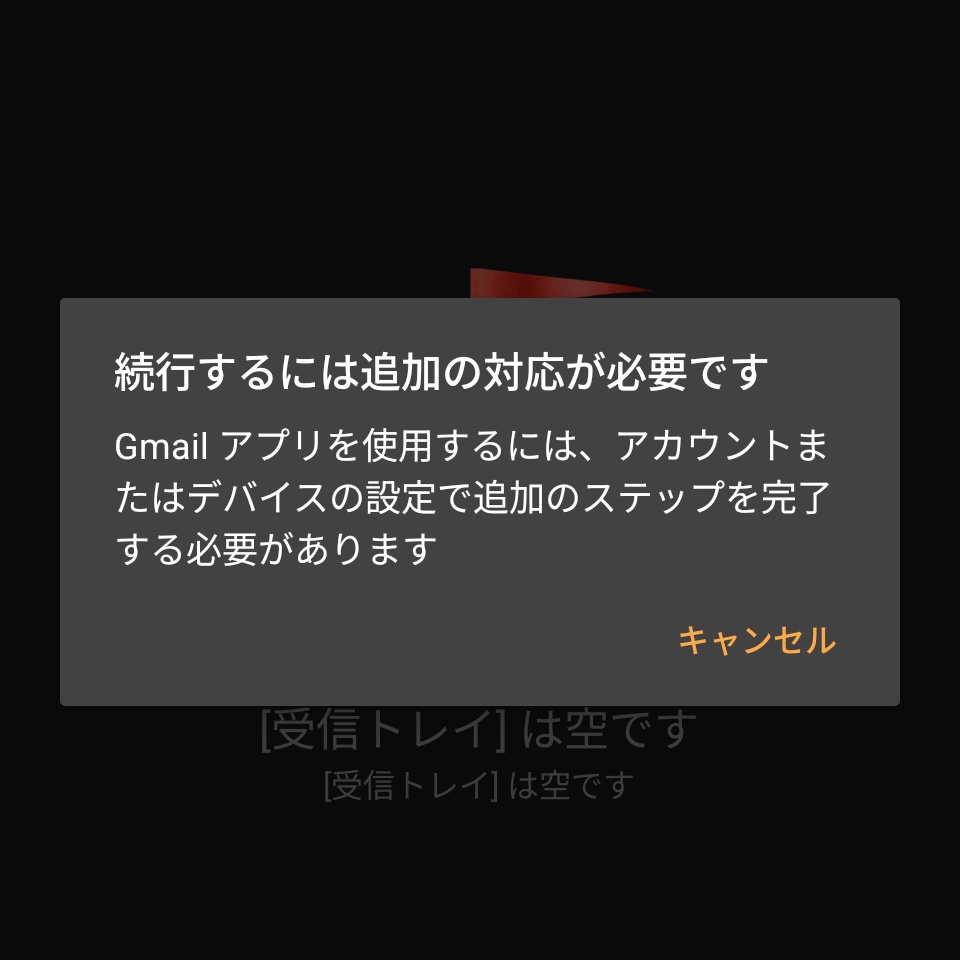Gmailアプリで「追加の対応」画面が出た時の原因と対処法まとめ
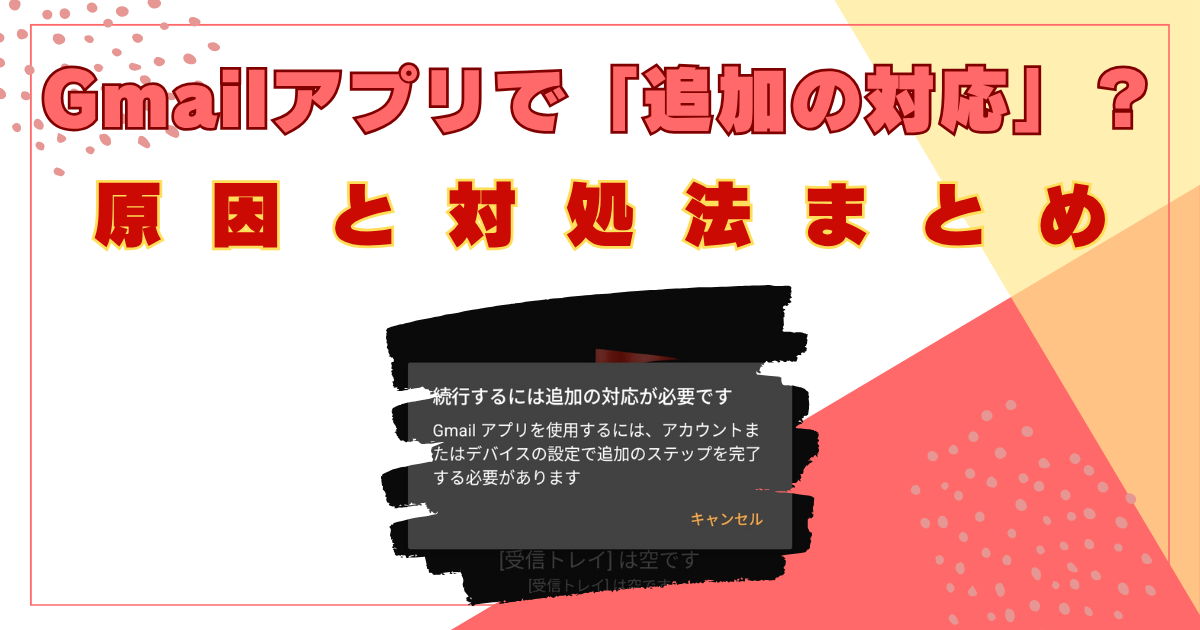
最近、Gmailアプリで「続行するには追加の対応が必要です」というメッセージが突然表示され、どう対処すべきか戸惑うユーザーが急増しています。
特に、YahooやiCloudなどの非GmailアカウントをGmailアプリに登録している人に多く、ポップアップが何度も出たり、通知が来なくなったりするケースも。
この記事では、このエラーがなぜ表示されるのか(原因)、放置するとどうなるのか(リスク)、そして具体的な対処方法と再発防止策まで、わかりやすく解説します。
「これって無視してもいいの?」
「消すには何をすればいいの?」
と不安な方は、ぜひ最後まで読んでみてください。
きっとモヤモヤが解消されて、安心して使い続けられるようになりますよ。
なぜ「追加の対応」が出るのか?
Gmailアプリで「追加の対応が必要」と表示される主な原因は、非Gmailアカウントの認証方式やセキュリティ設定の変化に関わるものです。
Googleは2024年以降、セキュリティポリシーを段階的に強化しており、特にOAuth2という認証方式の利用を推奨・必須化しています。
これにより、古い方法でアクセスしようとすると警告が表示されることが増えているのです。
非Gmailアカウントの追加時にエラーが出る
YahooやOutlook、iCloudなどのGmail以外のメールアカウントをGmailアプリに追加する時、エラーが出るケースが多く報告されています。
特に、こうした外部メールサーバーが古い認証方式(パスワード認証など)を使っている場合、Googleはそれを「安全ではないログイン」と判断して、一時的に接続をブロックすることがあります。
これは「玄関の鍵が簡単すぎる家」には入れさせないというセキュリティ対策の一環です。
セキュリティ設定やデバイス変更後に出やすい
スマホを買い替えた後や、Googleアカウントのパスワードを変更した時、または2段階認証を有効化した時にも、この警告が出ることがあります。
Googleは「普段と違う環境からのログイン」を自動で検出し、「本当に本人かどうか確認させてください」という確認ステップを求めるようになっています。
セキュリティのためとはいえ、突然表示されると驚きますよね。
Gmailアプリのバージョンや設定が古い
GmailアプリはIMAPという方式のみ対応しており、POPやExchangeなどの他の接続方式はそもそも選択できません。
しかし、古いサーバー設定を引き継いだままだったり、アプリが最新状態でなかったりすると、接続に失敗することがあります。
特に、古いOSのスマホでアプリが自動更新されていない場合などに、この問題が起こりやすくなります。
つまりこの警告は「危ないアクセスがあったかも」「設定に古い部分があるかも」というGoogleからの注意喚起なんです。
無視しても使える場合もありますが、その裏にはセキュリティ面での大きなリスクが潜んでいる可能性があります。
対処しないとどうなる?放置のリスク
「とりあえず使えてるし、面倒だから放置していいかな?」
そう思う人もいるかもしれません。
実際、X(旧Twitter)などでも「送受信は普通にできている」という声は多く、ポップアップ表示だけが繰り返されている状態もあります。
しかし、それでも放置にはいくつかのリスクがあることを理解しておきましょう。
一部で通知停止や同期遅延の報告あり
Gmailアプリで非Gmailアカウントを使っている場合、「通知が来ない」「同期が遅れる」といったトラブルが一部ユーザーで報告されています。
とはいえ、メールの送受信自体は可能なケースがほとんどです。
たとえば、「朝のうちに届くはずのメールが、昼過ぎまで通知されなかった」といった事例があります。
セキュリティ警告が増えGoogleアカウントに影響が出る場合も
Googleが不審な動きを検知したまま放置すると、アカウントが一時的にロックされたり、他のGoogleサービスでも確認作業が求められたりすることがあります。
「Gmailは普通に使えてるけど、Googleドライブにアクセスしようとしたら止められた」
というようなケースもあり得ます。
「通知がうざいからアプリ消す」は逆効果かも
このエラーを「うざいから」と無理に消そうとして、アプリを強制終了・削除→再インストールしても同じエラーが再発するパターンが多いです。
それは、根本の認証問題を解決できていないから。
たとえば「火災報知器が鳴ってうるさいから、電源を切った」ようなもので、本当の問題(火元)はそのままです。
放置しても「表面上は使える」ことはありますが、安全性や利便性のためにも、できるだけ早く対応しておいた方が安心です。
実際の対処法ステップバイステップ
「続行するには追加の対応が必要です」という表示が出た場合は、Googleアカウントのセキュリティ確認とアプリの再設定が主な対処法になります。
以下の手順は、Android・iPhone共通で使える方法です。
ステップ①:Googleアカウントのセキュリティページを開く
エラー画面に「詳細」や「設定を確認」といった表示があれば、それをタップするとGoogleアカウントのセキュリティページに遷移する場合があります。
しかし、非Gmailアカウントの場合などでは、こうしたリンクが表示されないケースもあります。
その場合は、ブラウザを使ってGoogleのセキュリティページに直接アクセスしてください。
ステップ②:「アカウントへのアクセス許可」を確認
セキュリティページにアクセスしたら、以下のポイントを確認します。
「最近のセキュリティアクティビティ」では、見慣れないデバイスやログイン試行がないかをチェックします。
「アカウントへのアクセスを許可するアプリやデバイス」では、Gmailアプリや該当のスマートフォンが「許可済み」になっているかを確認します。
もしGmailアプリや使用中の端末が表示されていない、もしくはブロックされている場合は、「許可」または「ブロック解除」を行ってください。
ステップ③:2段階認証の設定状況を確認する
Googleはセキュリティ強化の一環として、2段階認証の使用を推奨しています。
2段階認証の設定ページにアクセスし、電話番号や予備メールアドレスの登録が完了しているか確認しましょう。
設定されていない場合は、追加しておくことで今後のエラー防止にもつながります。
ステップ④:Gmailアプリのアカウントを再設定する
一連の確認を終えてもエラーが消えない場合は、アプリ側の設定を見直します。
まずGmailアプリを開きます。
設定 → 対象のアカウントを選択 → 「アカウントを削除」します。
その後「アカウント追加」から、非Gmailアカウントを選んで再度追加します。
このとき、ほとんどのメールサービス(Yahoo、Outlookなど)はアカウント選択だけでIMAP設定が自動的に行われます。
ただし、自動設定が失敗する場合は、各メールサービスのIMAP情報(例:Yahooは imap.mail.yahoo.co.jp, ポート993)を確認し、手動で設定する必要があります。
ステップ⑤:アプリの環境を整える
上記でも直らない場合は、以下も確認しましょう。
- アプリを最新版に更新:Google Play や App Store でGmailアプリを最新バージョンにアップデートします。
- キャッシュをクリア:設定 > アプリ > Gmail > ストレージ > 「キャッシュを削除」します。
- VPNを使用している場合はオフに:VPN接続がGoogleのセキュリティチェックに引っかかることがあります。
環境を整えることが、安定した利用への近道です。
このような手順を踏むことで、「追加の対応が必要です」エラーは多くのケースで解消可能です。
それでも直らない場合は、アカウントやデバイス自体に問題がある可能性もあります。
次のセクションでは、それでも解決しない時の「最終手段」と、再発防止策を紹介します。
それでも直らない時の最終手段と予防策
ここまで紹介した手順をすべて試しても、「続行するには追加の対応が必要です」のエラーが消えない場合は、Gmailアプリ以外の選択肢や、今後の予防策を検討しましょう。
Gmailアプリを使わずブラウザでアクセス
Gmailアプリにこだわらず、スマホのブラウザでメールを確認する方法があります。
スマホのブラウザで https://mail.google.com にアクセスし、同じ非Gmailアカウントでログインすれば利用可能です。
Gmailアプリのような通知機能はありませんが、Googleアカウント側で通知設定を有効にしておけば、プッシュ通知を一部受け取れる場合もあります。
「通知がなくても、必要なときだけ自分で確認できればOK」という人には、シンプルで安心な方法です。
他のメールアプリを使う(Outlook、Sparkなど)
通知機能やUIの使いやすさを重視するなら、他のメールアプリへの切り替えも有効です。
Microsoft Outlook:IMAP対応、Google・Yahooなど主要サービスとも相性良好。OAuth2にも対応。
Spark:多くのメールプロバイダでOAuth2に対応し、シンプルなUIで使いやすいアプリとして人気です。
特に非Gmailアカウントとの相性や認証方式に不安がある場合、これらのアプリはGmailアプリよりスムーズに動作することがあります。
「Gmailify」でGmailと非Gmailアカウントを統合
Googleが提供する「Gmailify」機能を使うと、YahooメールやOutlookなどをGmailアプリのように使えるようになります。
Gmailifyを使うと以下のメリットがあります。
- 迷惑メールフィルタがGmailと同じレベルに
- Gmailアプリで通知・検索・ラベル機能も利用可能
- 1つのGmailアプリに複数アカウントを統合できる
利用には、メールサービス側でIMAPアクセスを許可し、Gmailとの連携設定を行う必要があります。
設定はGmailアプリやブラウザから簡単に実行可能です。
再発防止のための予防策
このエラーは、セキュリティ仕様の変更や設定ミスが引き金になります。
今後のトラブルを減らすため、以下の点を意識しておきましょう。
✅ セキュリティ設定を定期的に見直す
- 2段階認証(バックアップ手段の追加)
- 再設定用メールアドレス・電話番号の確認
- 不要なデバイスやアプリの接続解除
大きなアカウント変更後や不審な通知を受けた時に見直すことで、リスクを下げられます。
✅ アプリ・OSのアップデートを忘れずに
- Gmailアプリを常に最新版に更新
- Android/iOSともにセキュリティパッチを優先的に適用
古いバージョンのままだと最新の認証方式や通信仕様に対応できず、エラーが出やすくなります。
✅ VPNは一時的にオフにして試す
VPNを使っていると、Googleが「異常なアクセス」と判断する場合があります。
初回のログイン時や、設定変更後の認証時はVPNをオフにして接続するのがおすすめです。
普段は利用していても、トラブル時には一度外すことで解消するケースもあります。
迷ったら公式ヘルプコミュニティへ
「追加の対応が必要です」というメッセージは、Googleがユーザーのアカウントを守ろうとするための重要な警告です。
見逃していても表面上は使えるかもしれませんが、通知の不達やアカウント制限など、将来的なトラブルにつながる可能性があります。
本記事の対処法でも解決しない場合は、Googleのヘルプコミュニティで相談してみるのがおすすめです。
似たトラブルの事例や最新の解決方法が見つかることもあります。